【电脑怎么设置开机密码?附:保姆级详细教程】很多朋友在使用Windows 10系统的电脑时,想要设置电脑的开机密码 , 但又不知道该如何操作,本期文章教大家如何进行设置 。
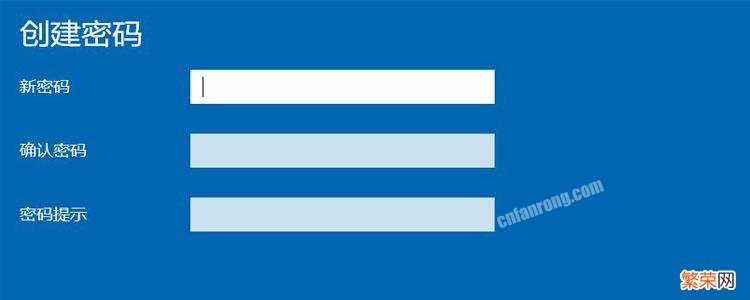
文章插图
文章插图
一、设置首先进入电脑系统桌面,然后点击电脑系统桌面左下角的“开始菜单”,在弹出的界面里找到“齿轮”图标,点击进入“设置”选项 。如下图:

文章插图
文章插图
二、账户进入电脑系统“设置”界面以后,在弹出的界面里找到“帐户” 。如下图:
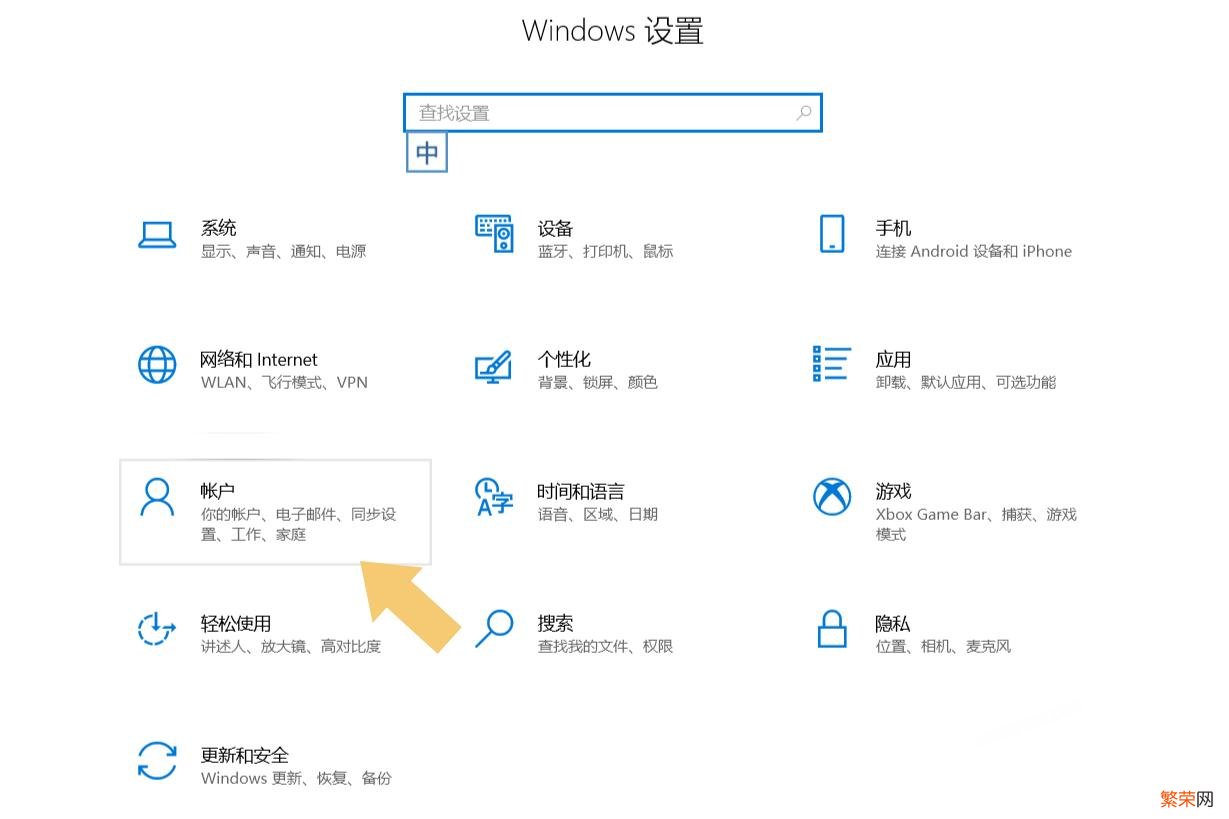
文章插图
文章插图
三、设置密码找到“帐户”选项后,点击打开它,在弹出的界面里找到“登录选项” 。如下图:
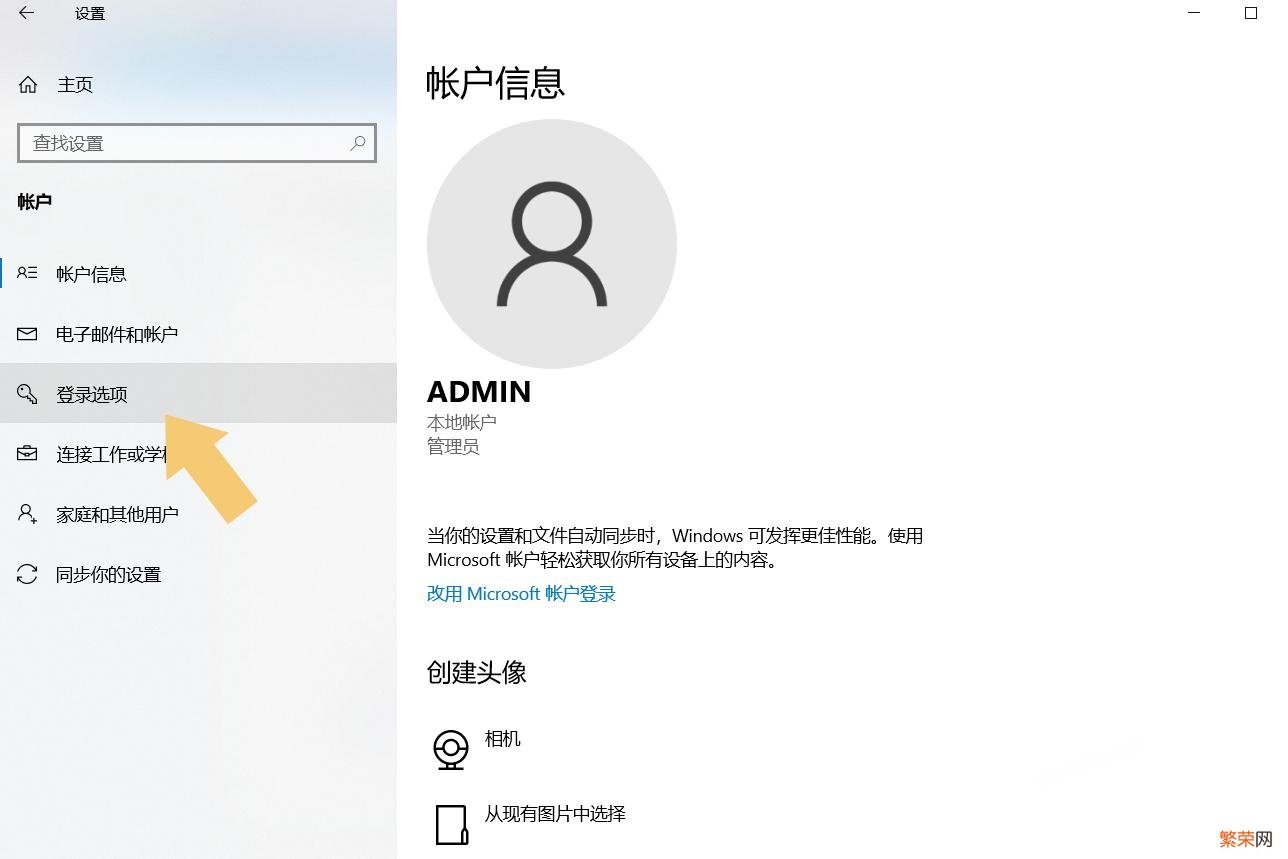
文章插图
文章插图
点击打开“登录选项” , 在弹出的界面里找到“密码”选项 。如下图:

文章插图
文章插图
设置密码的方式和方法有很多,但部分密码的设置方法需要用户的电脑支持才可以,如果用户不懂,不要胡乱设置,直接点击“密码”选项,界面会自动弹出输入密码的窗口,然后选择“添加” 。如下图:
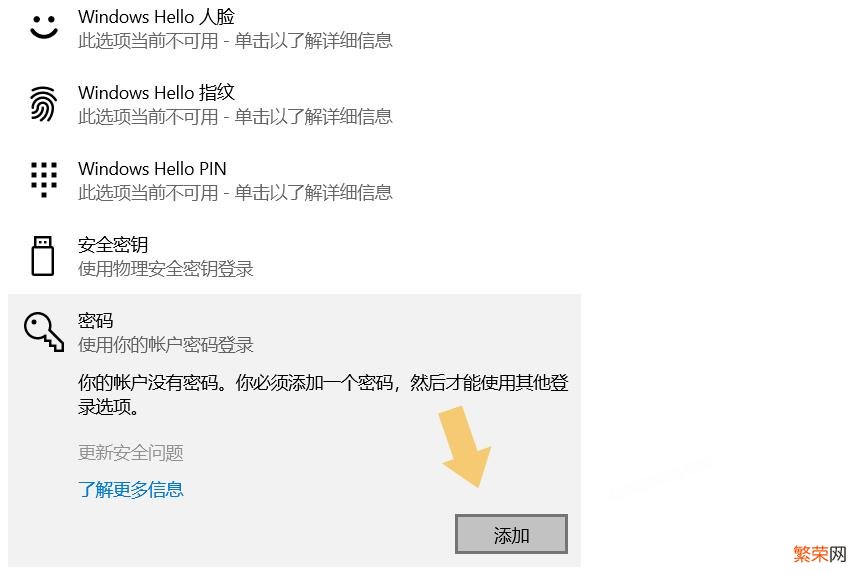
文章插图
文章插图
选择“添加”选项后,在弹出的界面里输入两遍需要设置的密码 , 密码提示问题可根据使用习惯进行设置,设置完成后点击“下一步” 。如下图:
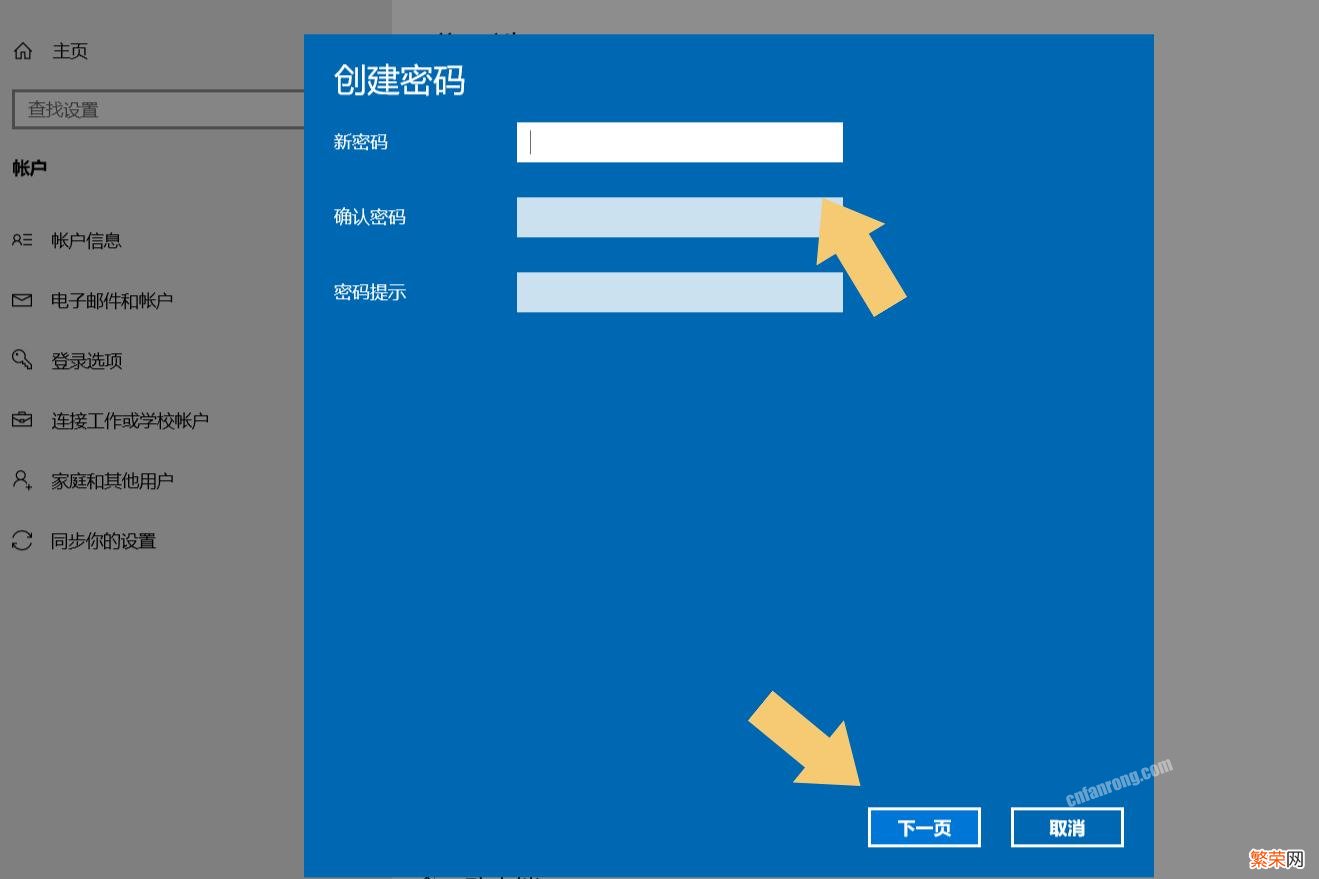
文章插图
文章插图
点击“下一步”之后 , 会显示电脑上创建的帐户,如果没有创建其登录帐户的情况下,这步可以直接忽略,直接选择“完成”即可 。如下图:
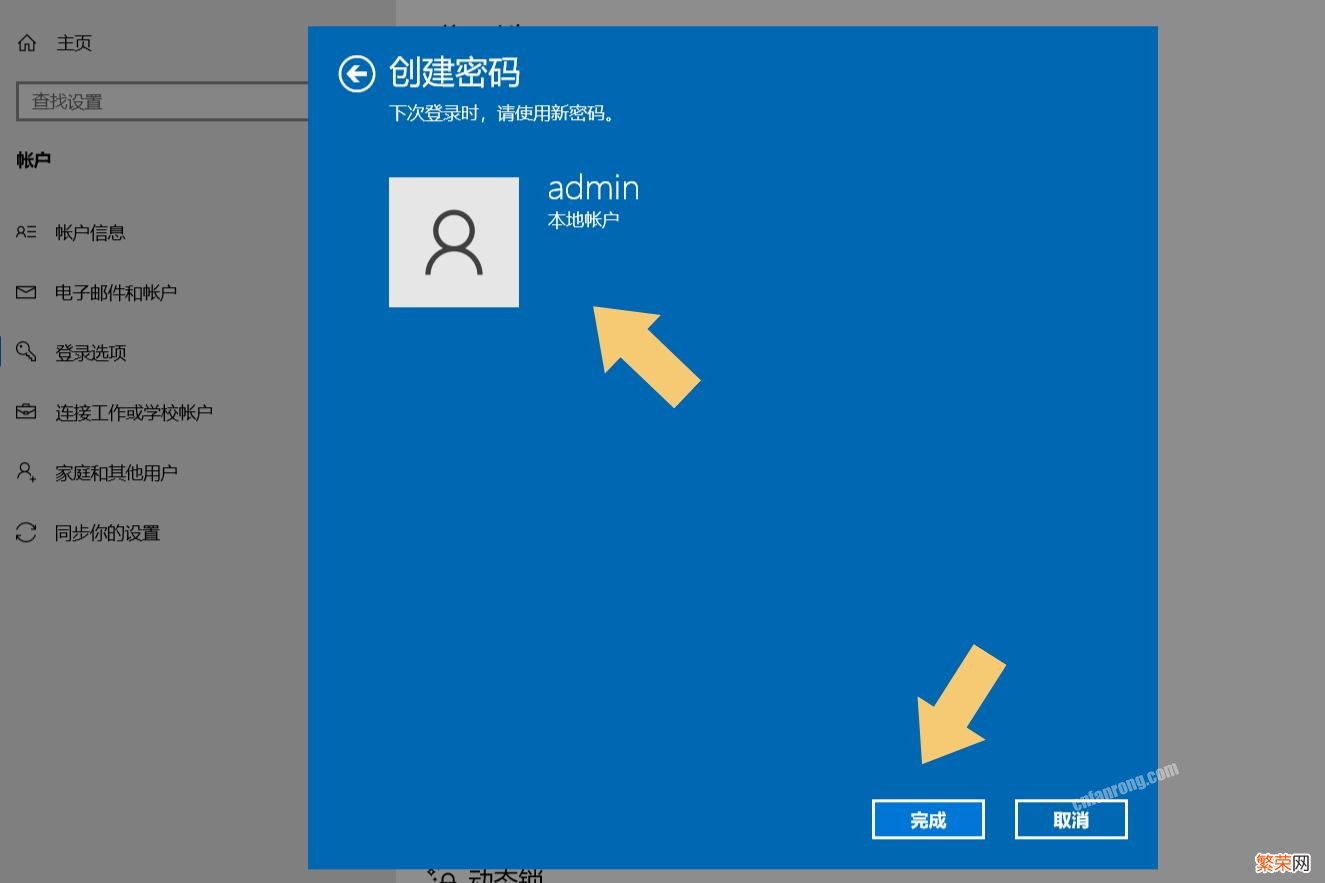
文章插图
文章插图
注意看该界面的小字解释,点击“完成”后,下次开机进入系统时登录该帐户,就需要使用密码啦 。
结束语:如果用户想要修改密码,也可以重复上述操作 , 不过在“添加”密码的位置会显示“更改”直接点击“更改”就可以修改之前设置的密码了 。如下图:
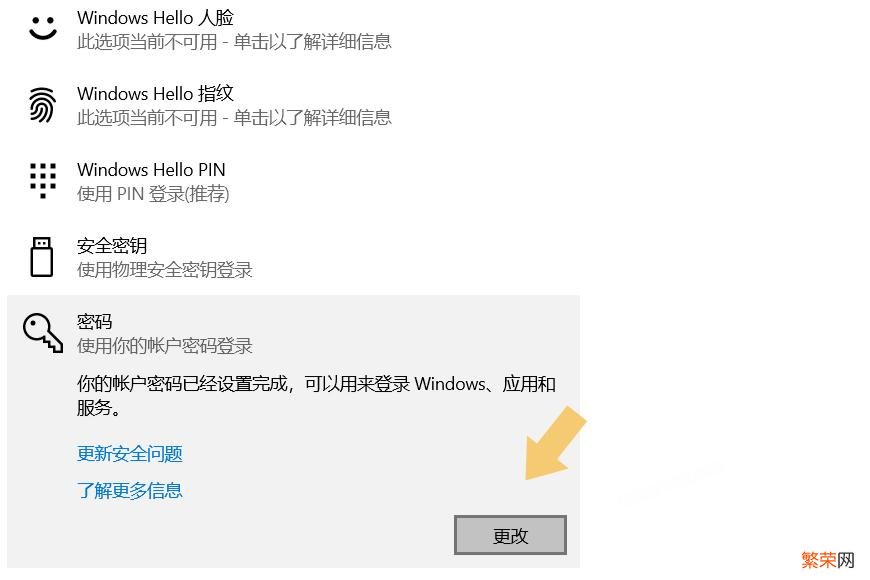
文章插图
文章插图
注:文中演示使用的电脑型号为华硕 TUF Dash FX516PM,系统版本为Windows 10 64位 家庭中文版,不涉及任何软件版本内容 。
- 微信的字体大小怎么调?微信字体大小调节的方法教程
- 火焰山是怎么形成的?为何这么热
- 夏士莲洗发水怎么样?持续用还能发现有防脱发的效果
- 吉他指板清洁可以用水吗 吉他指板怎么清洁
- 一文告诉你补办流程 身份证丢失怎么办?需要怎么做
- 详细解读君越的优劣势 别克君越怎么样
- excel误点保存覆盖恢复方法 电脑未保存的excel文档如何恢复
- 容积率怎么算?一文快速弄懂容积率计算方法
- 怎么写好一篇summary? summary怎么写
- 地坪漆地面怎么清洁 地坪漆地面清洁工具
